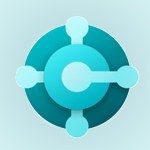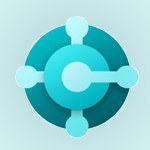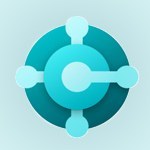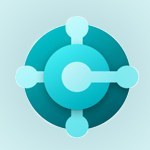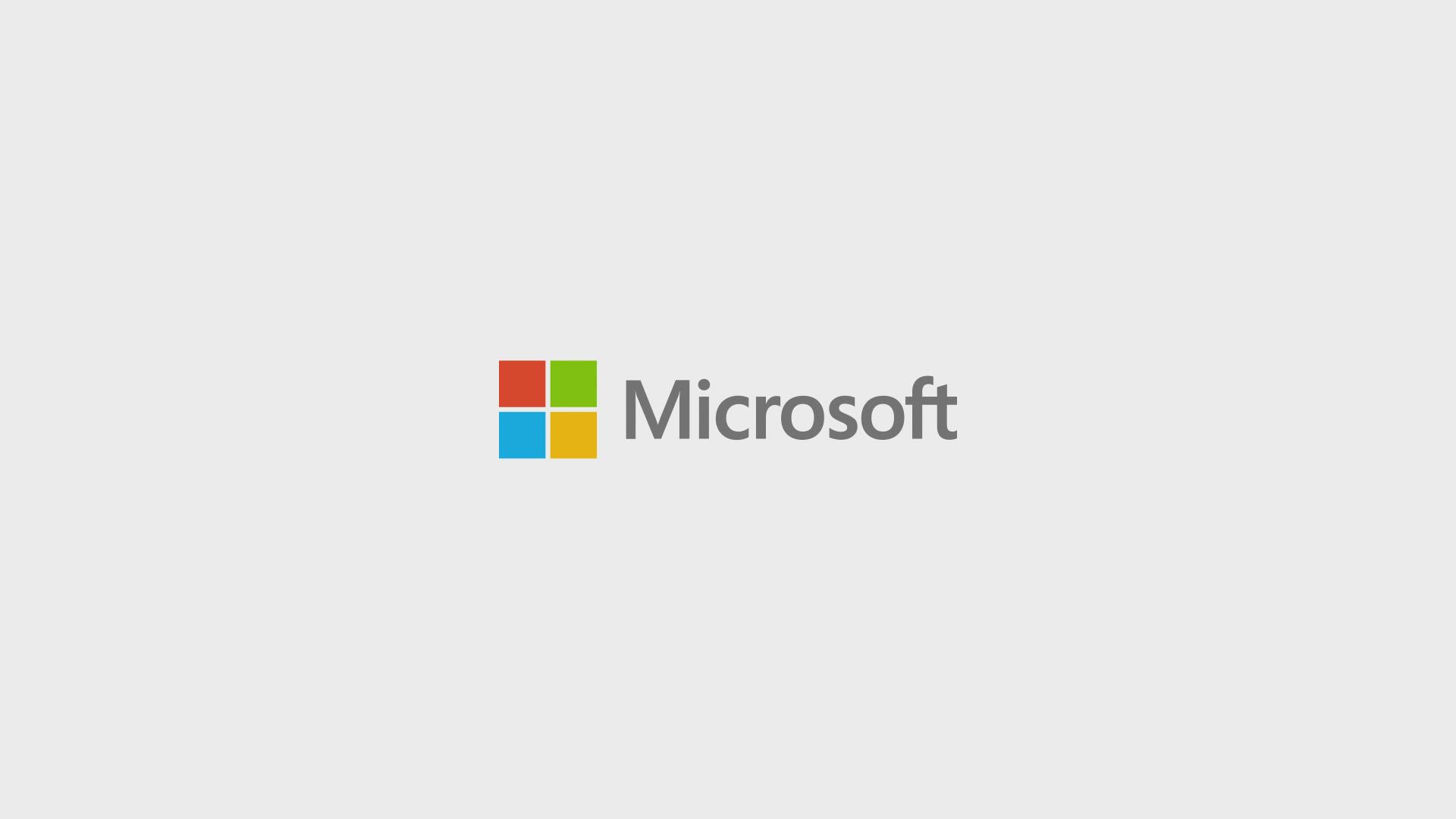
Business Central - Gestion des ventes Vidéo
La vidéo "Gestion des ventes" présente les différentes étapes du processus de gestion des ventes en quatre phases distinctes :
la création d'une commande client, la validation de la commande, la visualisation des détails de la commande et l'enregistrement du paiement client.
Le tutoriel montre comment utiliser Microsoft Business Central pour simplifier les manipulations et accéder aux tâches principales.
Le passage d'un champ à l'autre se fait via la touche Entrée ou la touche Tabulation.
La vidéo fait partie d'une série de tutoriels sur l'utilisation de Business Central, une solution de gestion d'entreprise unifiée, moderne, intelligente et adaptable.
Cette solution permet de répondre rapidement aux demandes des clients et d'automatiser les flux de travail financiers et opérationnels.
La vidéo est pertinente pour les utilisateurs de Business Central et pour ceux qui cherchent à en savoir plus sur les nouveautés de cette solution.
- 5:25
- 2252 vues
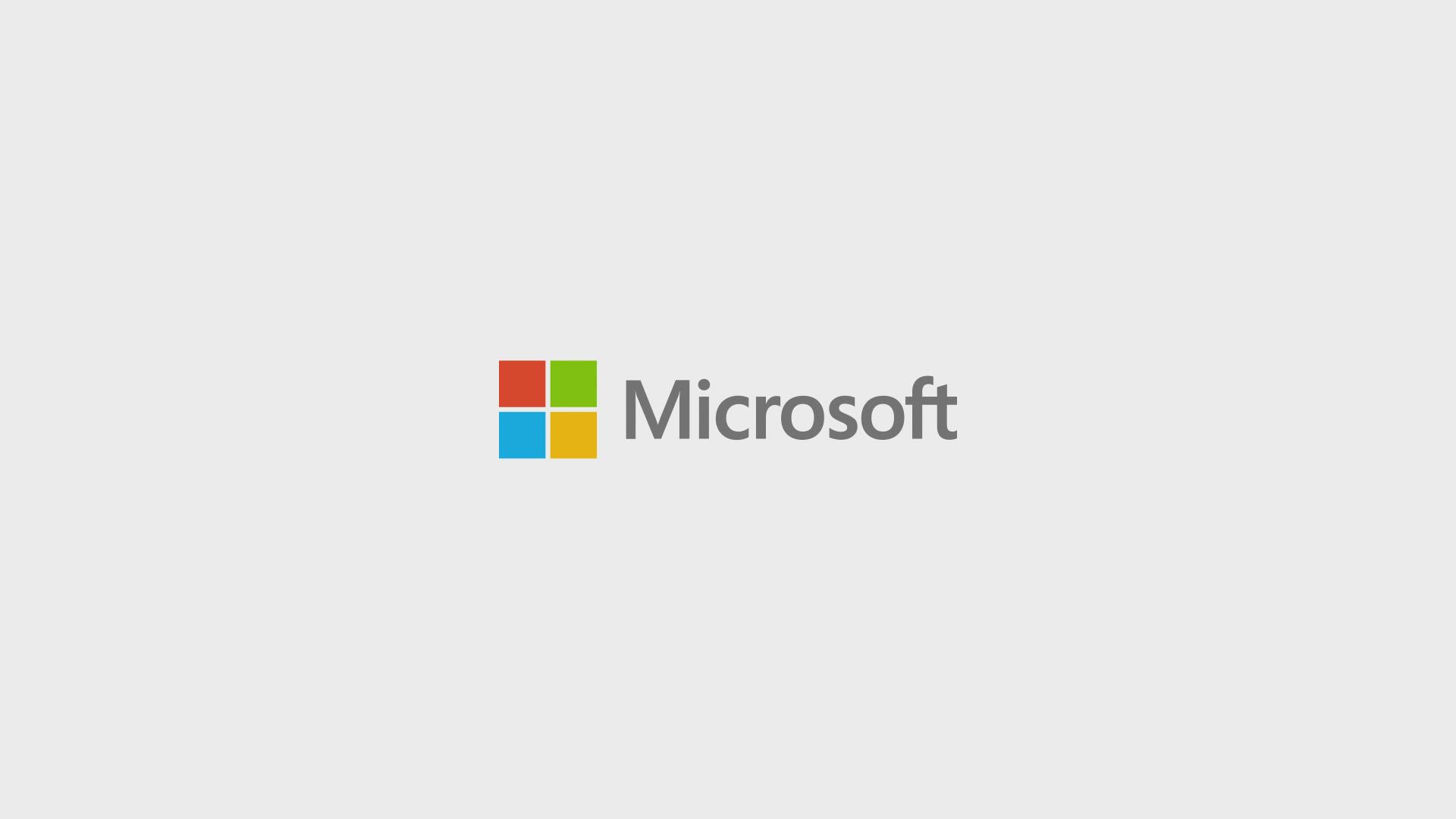
-
Business Central - Gestion des opportunités
- 3:51
- Vu 2079 fois
-
Business Central - Les ventes et achats récurrents
- 4:35
- Vu 2427 fois
-
Business Central - Gestion des tâches
- 4:42
- Vu 2281 fois
-
Business Central - Gestion des stocks
- 8:31
- Vu 2394 fois
-
Business Central - Créer des modèles
- 4:14
- Vu 2116 fois
-
Business Central - Gestion des immobilisations
- 3:49
- Vu 2465 fois
-
Business Central - Créer des comptes de tiers
- 2:14
- Vu 2404 fois
-
Business Central - Gestion des achats
- 5:26
- Vu 2663 fois
-
Saisie d'écritures comptables
- 7:20
- Vu 3481 fois
-
Aperçu de Business Central
- 4:27
- Vu 3058 fois
-
Intégrer un Expert comptable externe
- 1:00
- Vu 2853 fois
-
Réaliser des dépôts de paiement
- 7:50
- Vu 2831 fois
-
Parcours du Responsable Administratif et Financier
- 1:37
- Vu 2795 fois
-
Comment utiliser les catégories de comptes ?
- 3:54
- Vu 2727 fois
-
Gestion des achats
- 5:26
- Vu 2663 fois
-
Parcours du Responsable Commercial
- 1:23
- Vu 2643 fois
-
Clôturer un exercice comptable
- 3:10
- Vu 2570 fois
-
Gestion des immobilisations
- 3:49
- Vu 2465 fois
-
Les ventes et achats récurrents
- 4:35
- Vu 2427 fois
-
Créer des comptes de tiers
- 2:14
- Vu 2404 fois
-
Gestion des stocks
- 8:31
- Vu 2394 fois
-
Parcours du Chef de Projet
- 1:39
- Vu 2372 fois
-
Créer un axe analytique
- 2:40
- Vu 2327 fois
-
Gestion des tâches
- 4:42
- Vu 2281 fois
-
Gestion des budgets
- 6:26
- Vu 2223 fois
-
Créer des modèles
- 4:14
- Vu 2116 fois
-
Gestion des avoirs reçus
- 3:40
- Vu 2086 fois
-
Gestion des opportunités
- 3:51
- Vu 2079 fois